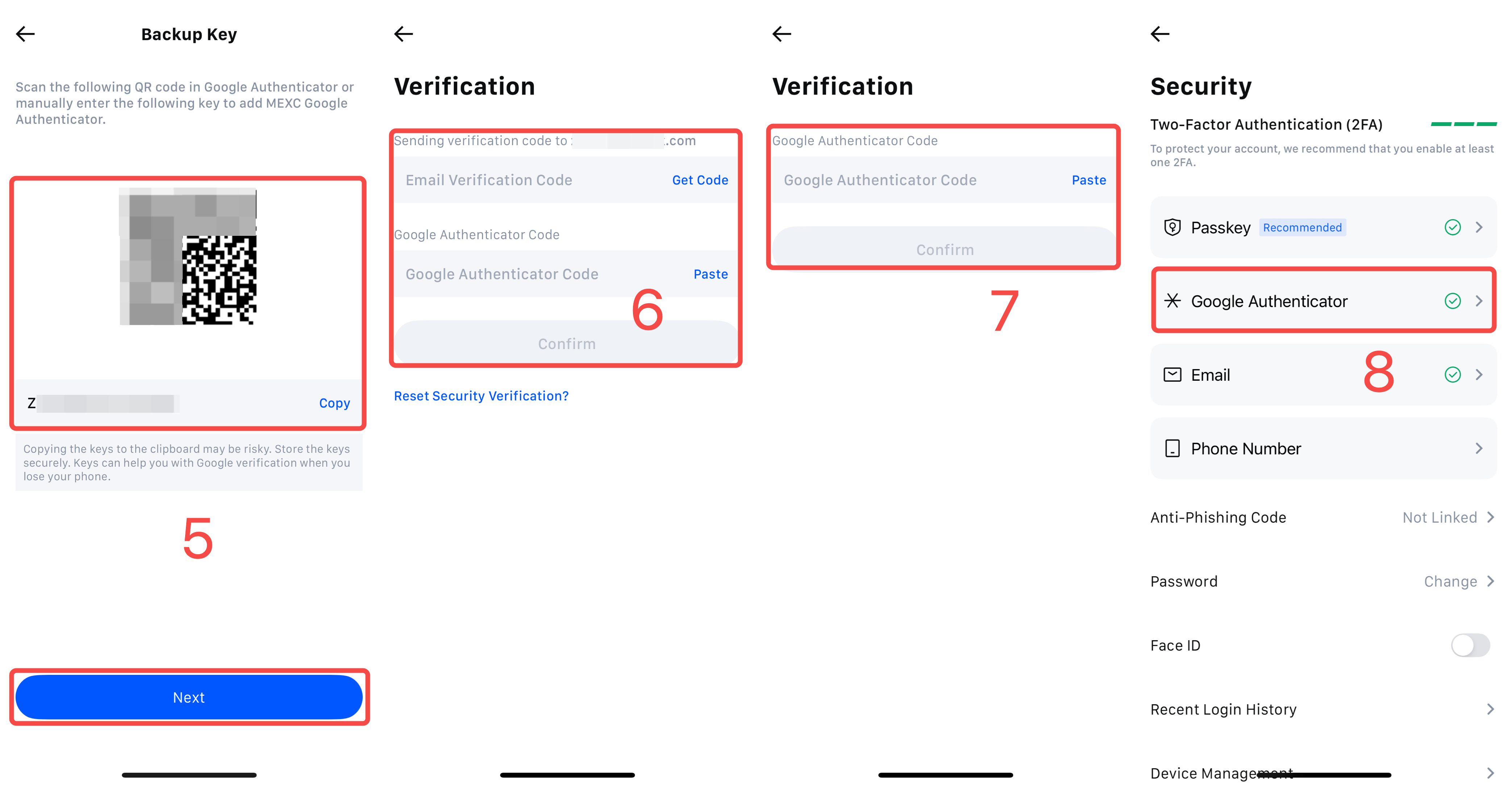1. Apa itu Google Authenticator?
Google Authenticator adalah alat kata sandi sekali pakai berbasis waktu (TOTP) yang bekerja serupa dengan verifikasi berbasis SMS. Setelah ditautkan, kode 6 digit baru akan dibuat setiap 30 detik dan tetap berfungsi bahkan saat ponsel Anda offline.
2. Alasan Harus Mengaktifkan Google Authenticator
Pengaktifan Google Authenticator meningkatkan keamanan akun di MEXC secara signifikan, terutama untuk proses masuk, perdagangan, dan penarikan. Alat ini secara efektif mengurangi risiko kehilangan aset karena pencurian kata sandi atau akses tidak sah.
3. Mengunduh Google Authenticator
Untuk perangkat iOS, buka App Store, lalu cari Google Authenticator untuk mengunduhnya. Jika aplikasi tidak tersedia di wilayah saat ini, coba beralih ke ID Apple dari wilayah lain untuk melanjutkan pengunduhan.
Untuk perangkat Android, buka Google Play Store, lalu cari Google Authenticator untuk menginstal aplikasi tersebut.
4. Cara Mengaktifkan Autentikasi Google
4.1 Web
1) Kunjungi situs web resmi MEXC, lalu masuk ke akun Anda. Dari ikon pengguna, mengarahlah ke Keamanan.
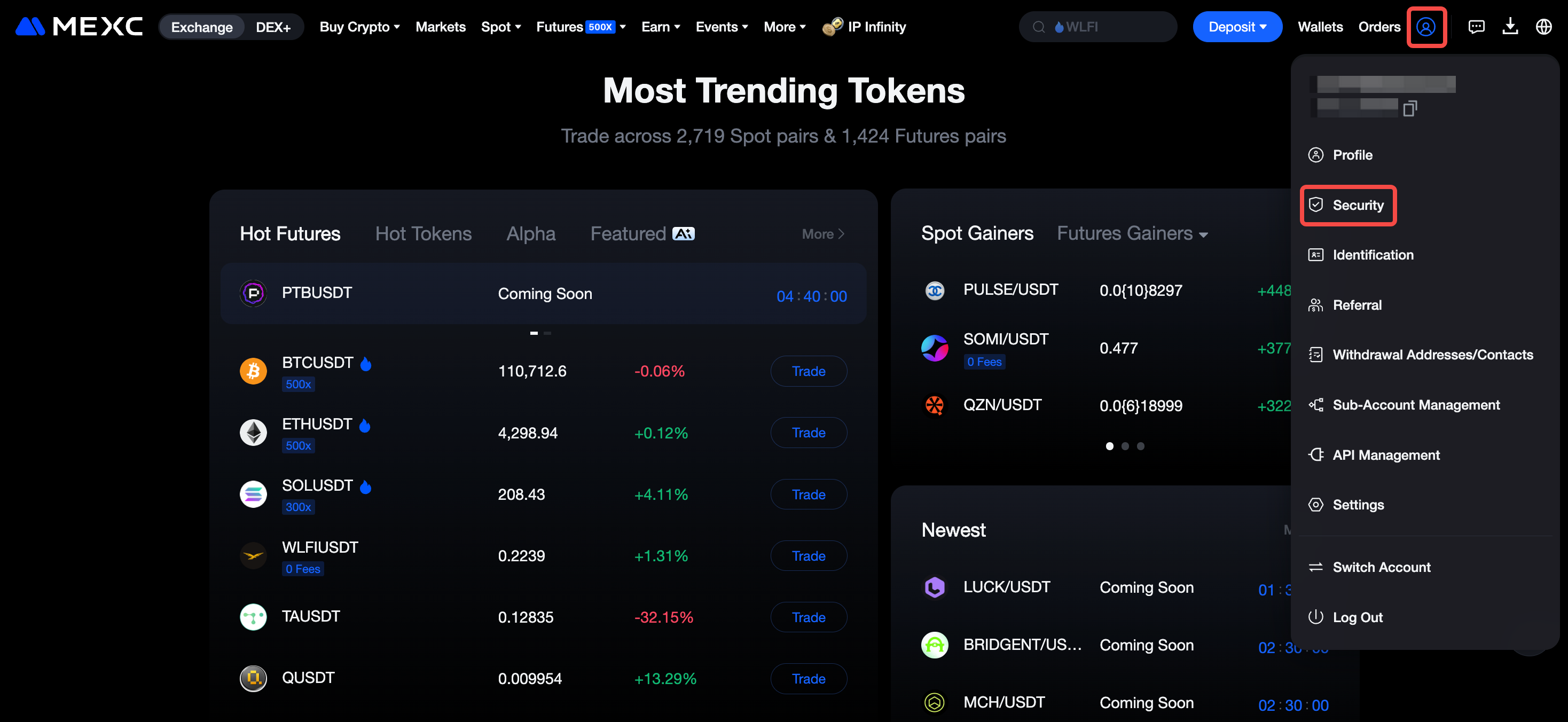
2) Klik Aktifkan Autentikasi MEXC/Google.
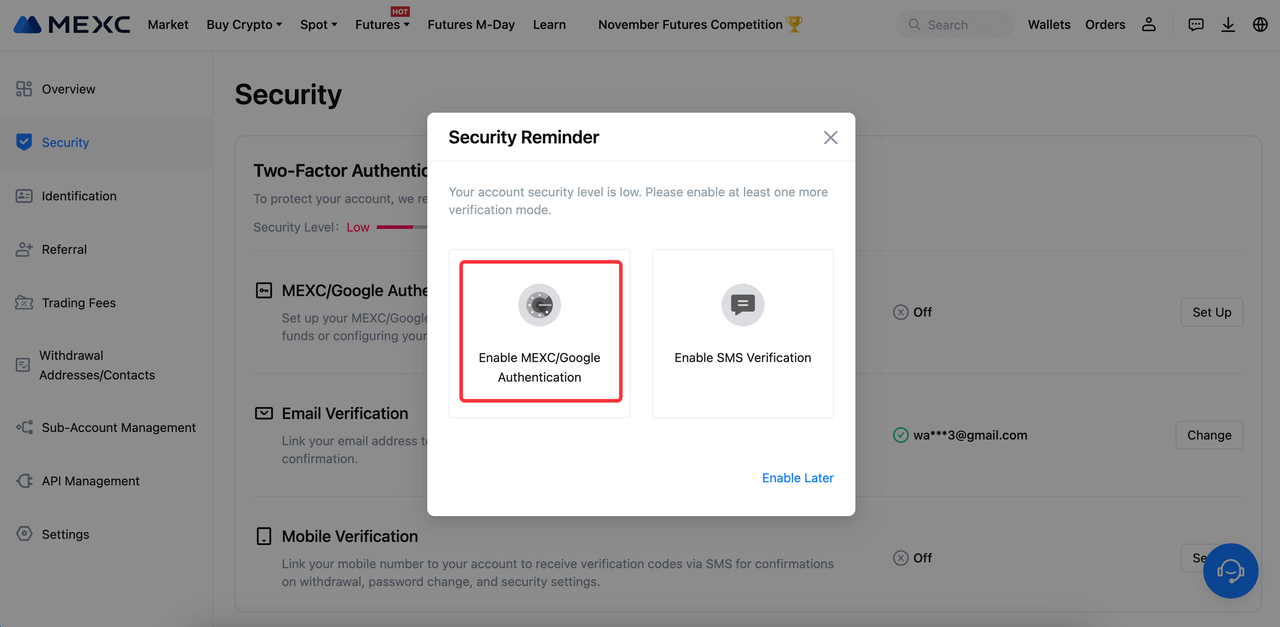
3) Jika Google Authenticator sudah diinstal, klik Berikutnya. Jika belum, pindai kode QR di halaman untuk mengunduh dan menginstal aplikasi tersebut.
Pengguna iOS dapat melihat video demonstrasi melalui tautan App Store. Pengguna Android dapat melihat video demonstrasi melalui tautan Google Play.
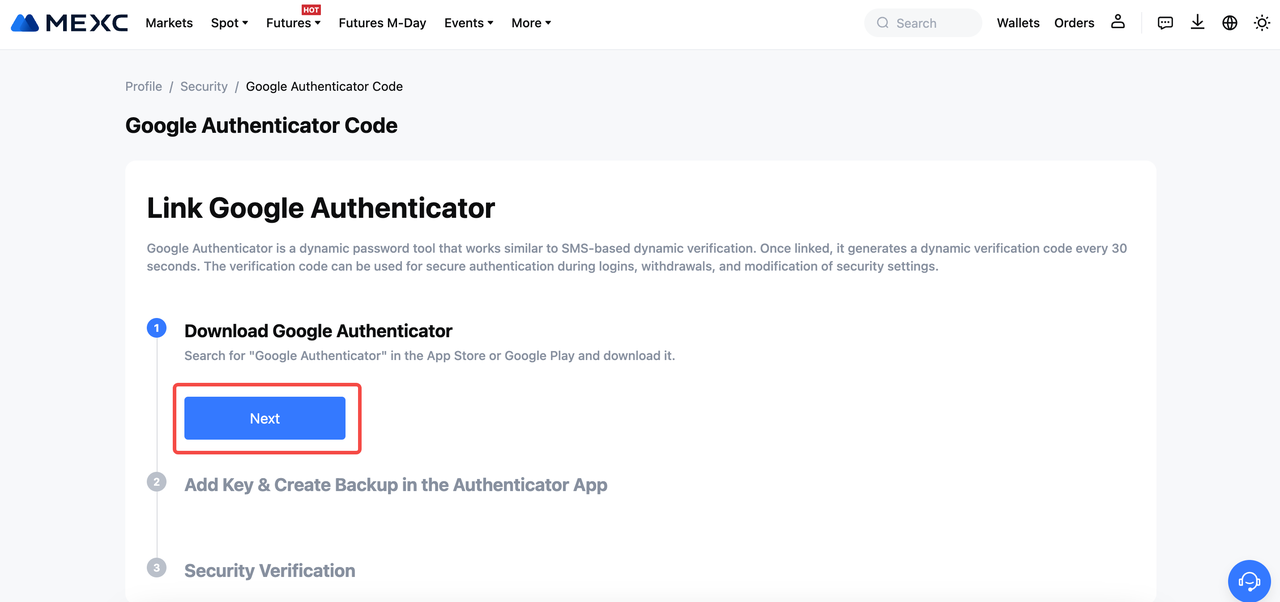
4) Buka Google Authenticator di perangkat seluler, lalu pindai kode QR atau masukkan kunci yang disediakan secara manual untuk menambahkannya ke aplikasi.
Pastikan untuk mencadangkan kunci di lokasi yang aman. Kunci ini diperlukan untuk memulihkan Google Authenticator jika ponsel hilang atau diganti. Kunci ini harus disimpan sebelum menyelesaikan proses penautan.
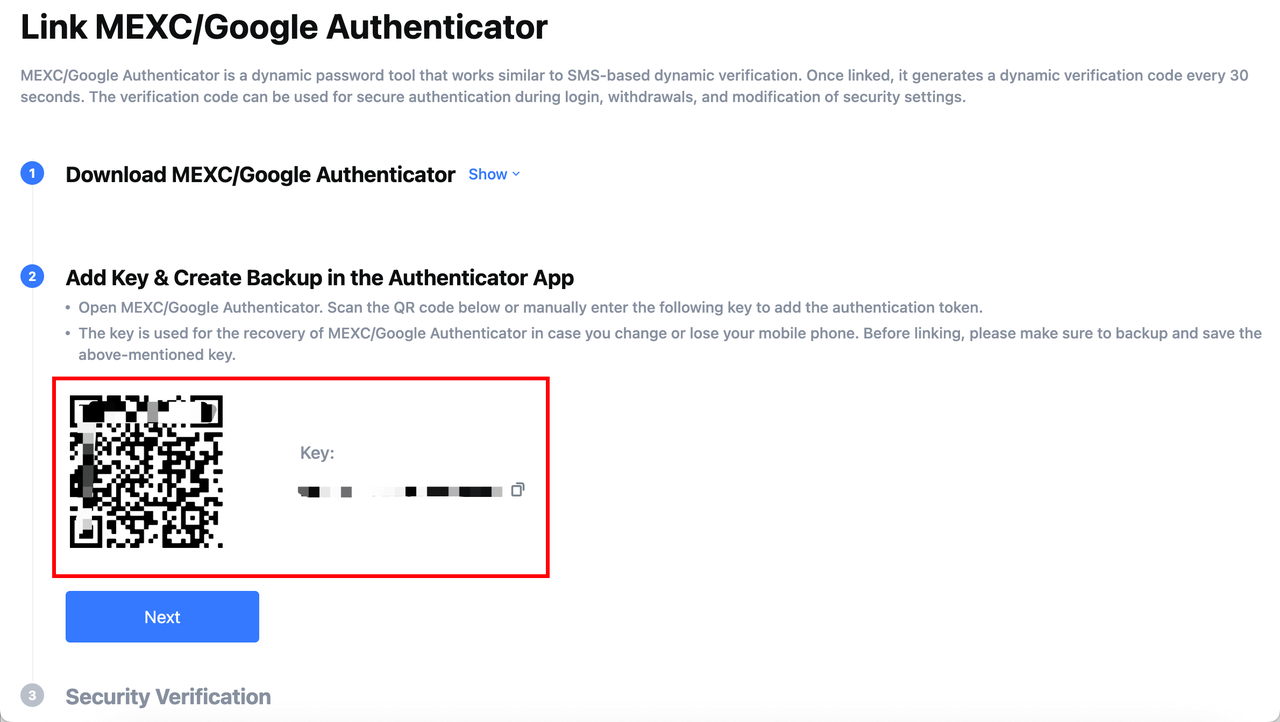
5) Klik Dapatkan Kode, lalu ambil dan masukkan kode verifikasi yang dikirim ke alamat email yang ditautkan. Berikutnya, masukkan kode 6 digit yang dihasilkan oleh Google Authenticator. Setelah kedua kode diisi, klik Kirim untuk menyelesaikan proses penautan.
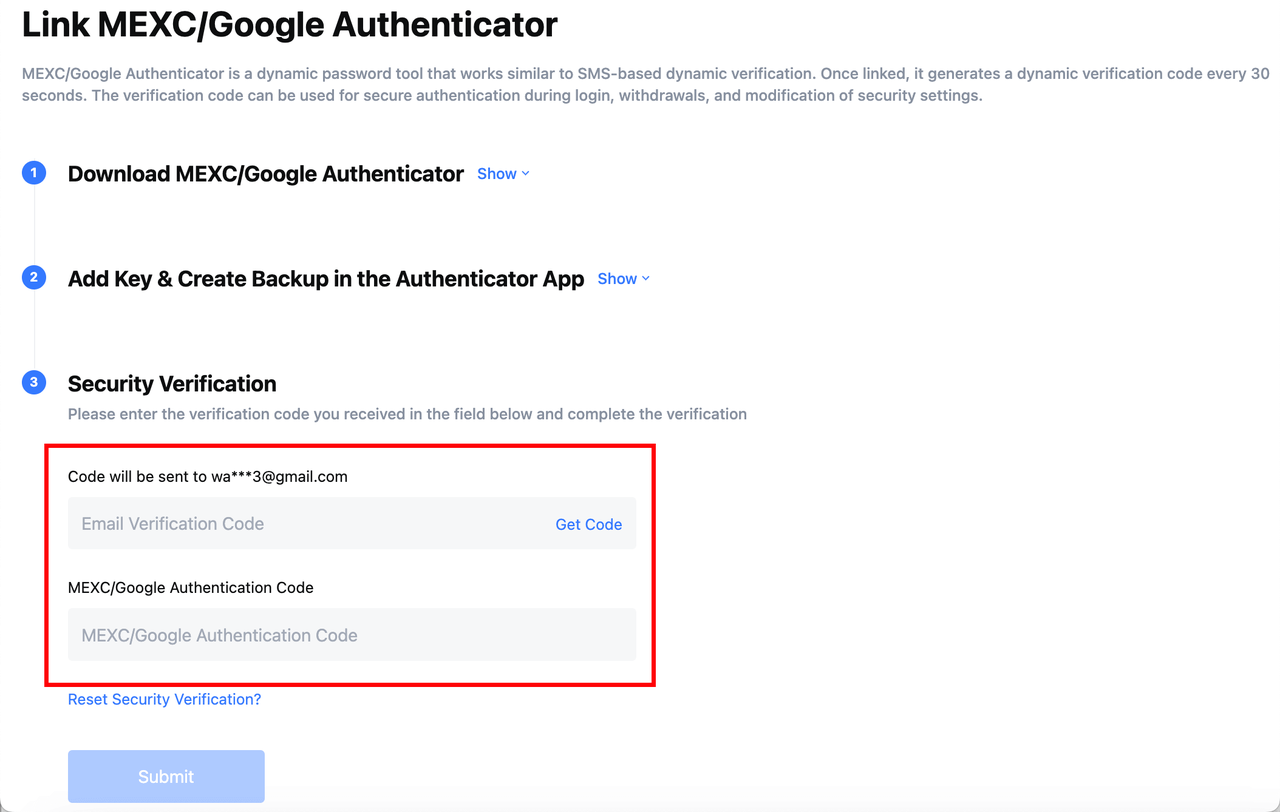
4.2 Aplikasi
1) Buka Aplikasi MEXC, lalu masuk. Di beranda, ketuk ikon pengguna.
2) Pilih Keamanan.
3) Ketuk Google Authenticator.
4) Jika Google Authenticator sudah diinstal, ketuk Berikutnya. Jika belum, ketuk tombol Unduh Google Authenticator di bawah untuk mengunduh dan memasang aplikasi tersebut.
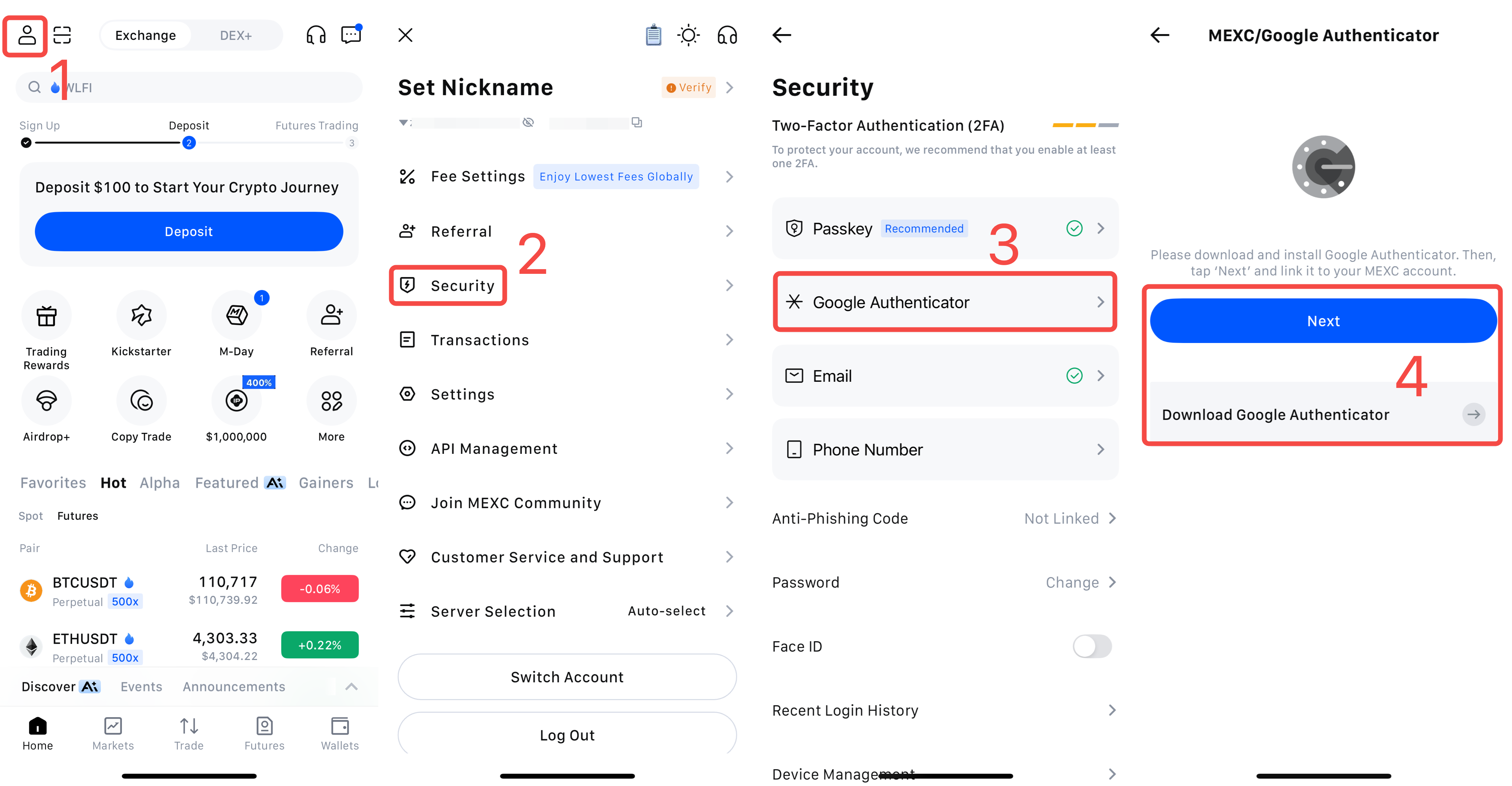
5) Gunakan aplikasi Google Authenticator untuk memindai kode QR atau masukkan kunci secara manual untuk menambahkan akun. Kemudian, ketuk Berikutnya.
6) Selesaikan verifikasi keamanan sekunder, lalu ketuk Konfirmasi.
7) Masukkan kode 6 digit dari Google Authenticator, lalu ketuk Konfirmasi untuk menyelesaikan proses penautan.
8) Setelah selesai, halaman Keamanan akan menampilkan bahwa Google Authenticator telah berhasil ditautkan.